Loading... # 特性 * ☁️ 支持本机、从机、七牛、阿里云 OSS、腾讯云 COS、又拍云、OneDrive (包括世纪互联版) 作为存储端 * 📤 上传/下载 支持客户端直传,支持下载限速 * 💾 可对接 Aria2 离线下载,可使用多个从机节点分担下载任务 * 📚 在线 压缩/解压缩、多文件打包下载 * 💻 覆盖全部存储策略的 WebDAV 协议支持 * ⚡ 拖拽上传、目录上传、流式上传处理 * 🗃️ 文件拖拽管理 * 👩👧👦 多用户、用户组 * 🔗 创建文件、目录的分享链接,可设定自动过期 * 👁️🗨️ 视频、图像、音频、文本、Office 文档在线预览 * 🎨 自定义配色、黑暗模式、PWA 应用、全站单页应用 * 🚀 All-In-One 打包,开箱即用 * 🌈 ... ... # 安装 ## 准备桥接网络 需要准备好桥接网络 <div class="preview"> <div class="post-inser post box-shadow-wrap-normal"> <a href="https://www.tuhub.cn/9.html" target="_blank" class="post_inser_a no-external-link no-underline-link"> <div class="inner-image bg" style="background-image: url(https://qn.tuhub.cn/assets/img/sj/7.jpg);background-size: cover;"></div> <div class="inner-content" > <p class="inser-title">群晖创建DOCKER虚拟网络</p> <div class="inster-summary text-muted"> 优点:可以设置成和局域网同一网段,免去端口转发的繁琐。创建DOCKER虚拟网络首先要开启群晖SSH功能SSH登录群... </div> </div> </a> <!-- .inner-content #####--> </div> <!-- .post-inser ####--> </div>  注意驱动程序为`macvlan` ## 下载镜像 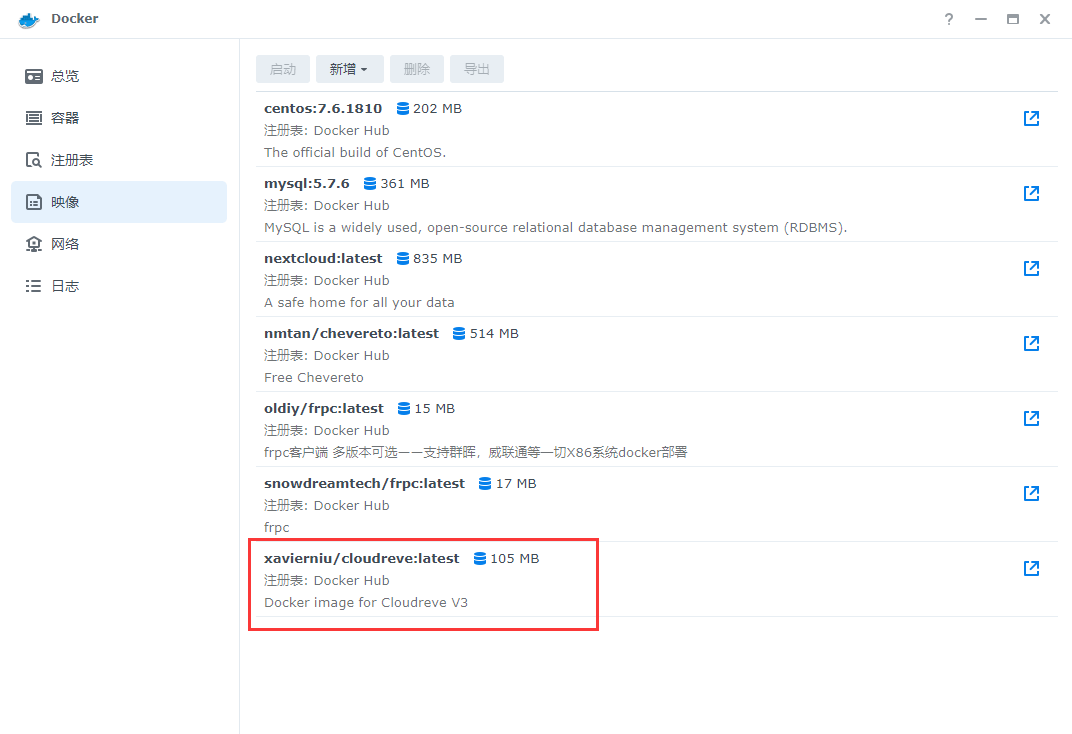 ## SSH登录群晖,并切换为root用户  ## 安装Cloudreve ```bash docker run -d \ --name cloudreve \ -e PUID=1000 \ -e PGID=1000 \ -e TZ="Asia/Shanghai" \ -p 5213:5212 \ --restart=unless-stopped \ -v /volume2/docker/cloudreve/uploads:/cloudreve/uploads \ -v /volume2/docker/cloudreve/config:/cloudreve/config \ -v /volume2/docker/cloudreve/db:/cloudreve/db \ -v /volume2/docker/cloudreve/avatar:/cloudreve/avatar \ --network WEB \ --ip=192.168.50.50 \ xavierniu/cloudreve ```  ### 安装说明 `--name cloudreve` `cloudreve` 为容器名字(随便写) `/volume2/docker/cloudreve/` 这个路径要注意 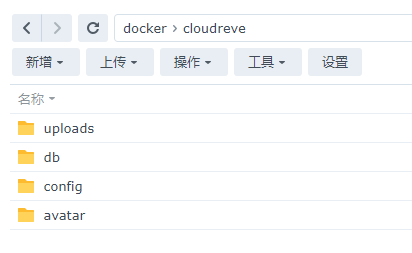 前面一定要加上`volume2`,你文件夹在哪个磁盘上就加哪个磁盘的`volume`,不加会报错。 我有两个磁盘,并且共享文件夹在第二个磁盘上   `--network WEB` `WEB`就是你的桥接网络名称  `--ip=192.168.50.50` 指定一个静态`IP`,这个`IP`和局域网同一个网段,所以运行过后可直接访问,不用端口转发。 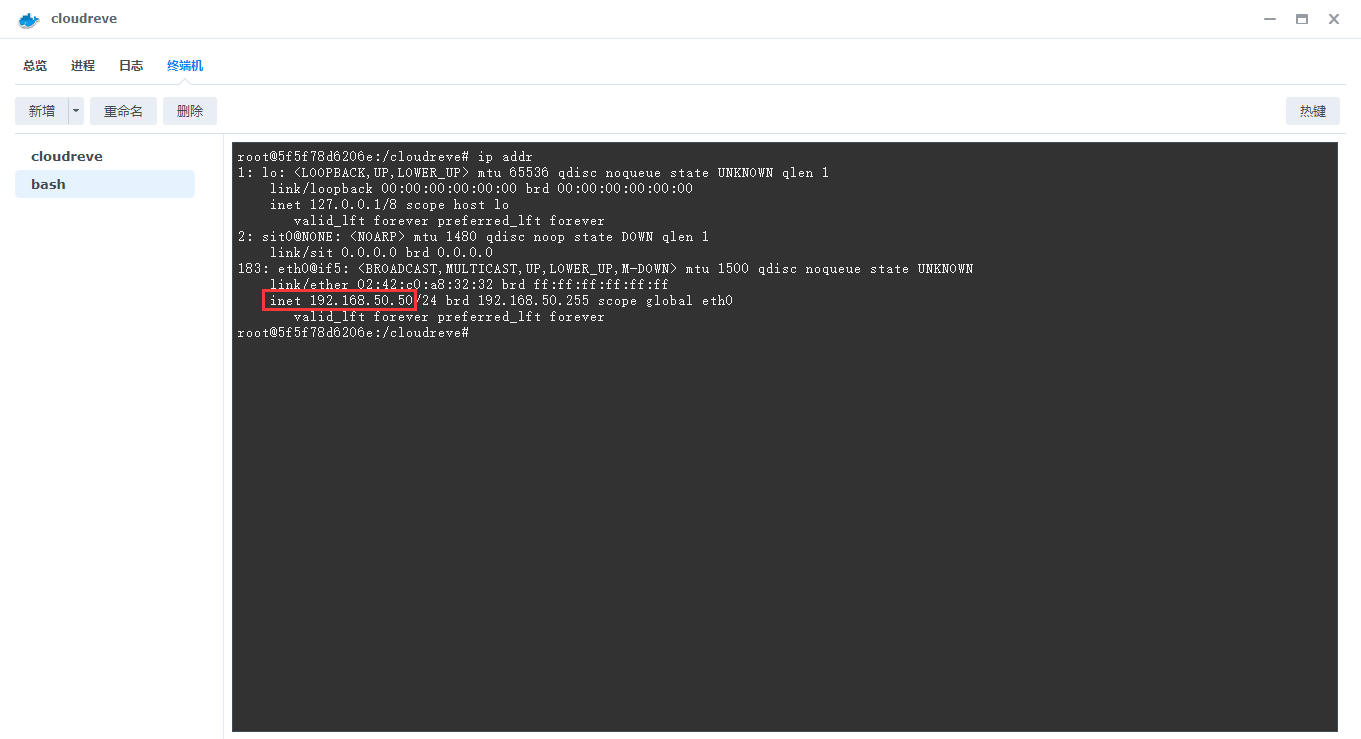 # 安装完成 安装完成过后在日志文件查看用户名和密码 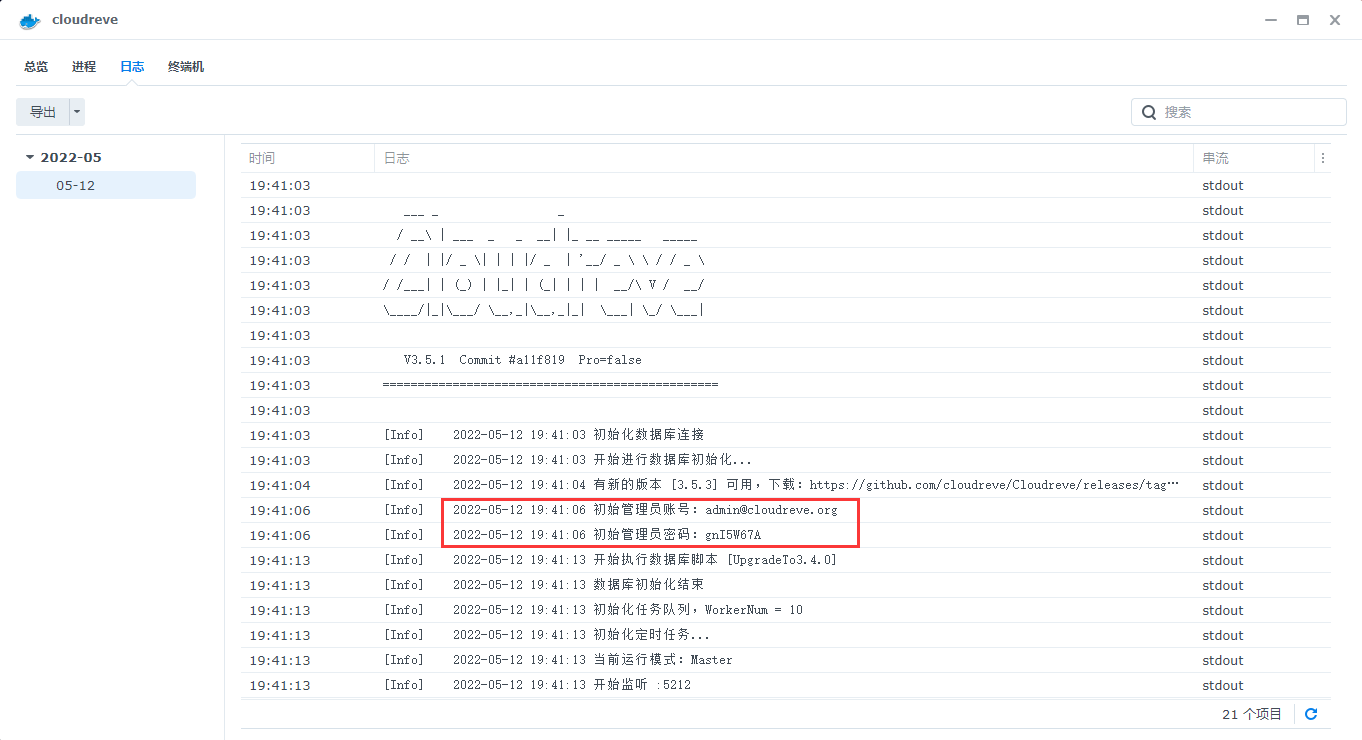 然后就可以直接再浏览器输入IP直接访问了 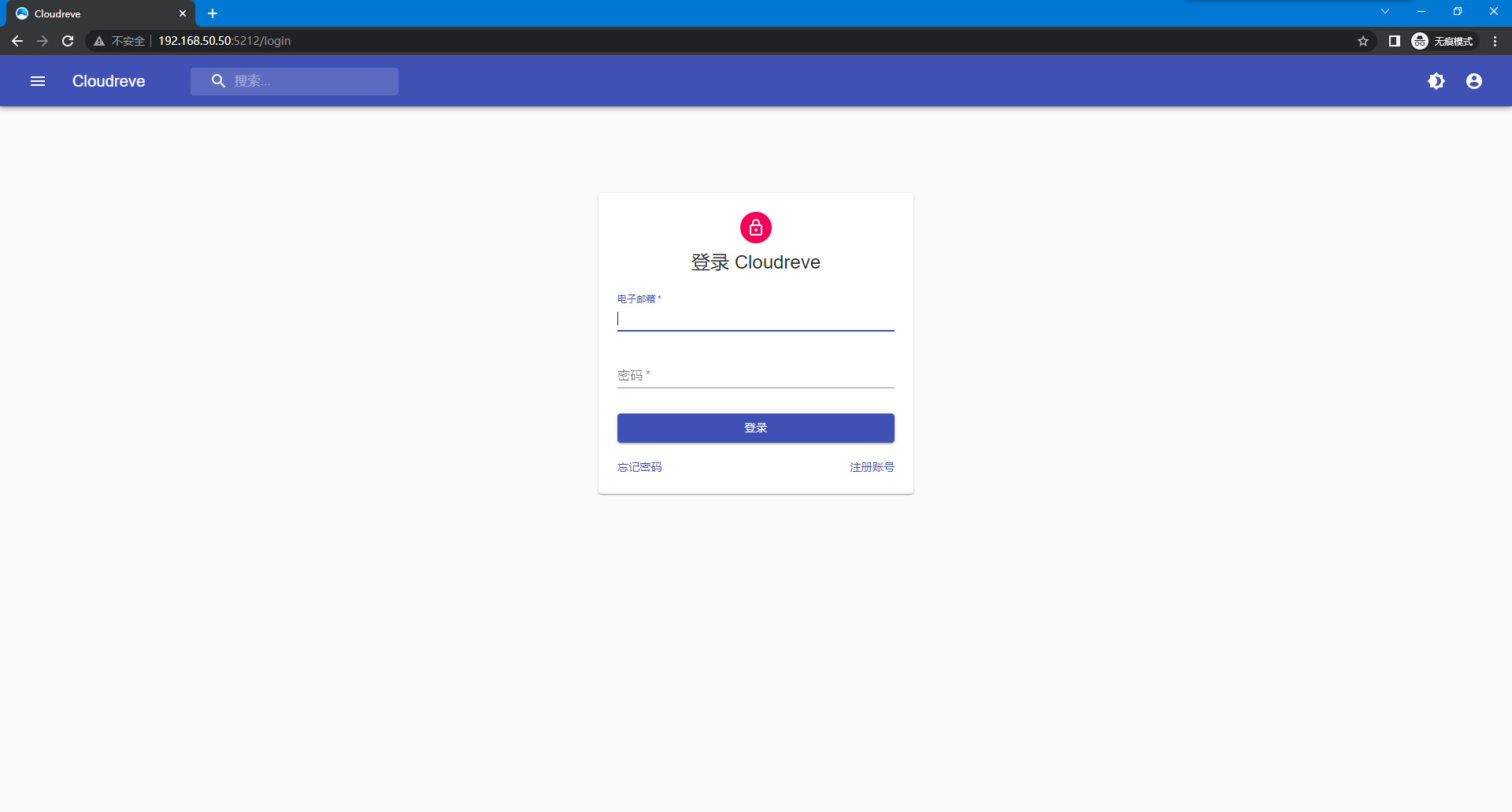  最后修改:2024 年 05 月 30 日 © 允许规范转载 打赏 赞赏作者 支付宝微信 赞 0 如果觉得我的文章对你有用,请随意赞赏
此处评论已关闭